無線傳輸、連續供墨、黑墨防水,這三個特點就是我選擇這台 HP InkTank 419 無線連續供墨印表機的原因。同級產品在挑選時,還有 EPSON L3150 或 L4150 在比較,最後在不需加購墨水就享有 2 年保固以及黑色印量預估達 15,000 的優勢下,選擇了 HP InkTank 419。
先說結論,使用近 3 個月只有一處小小不方便之外,其他都非常滿意,如果你也在找符合這三個特點的印表機,可以參考。
開箱與安裝

▲這是今天的主角 HP Ink Tank 419,內含8000張彩墨、15000張黑墨

▲支援USB3.1高速傳輸、AirPrint,但我是為了 Wi-Fi 才選他的
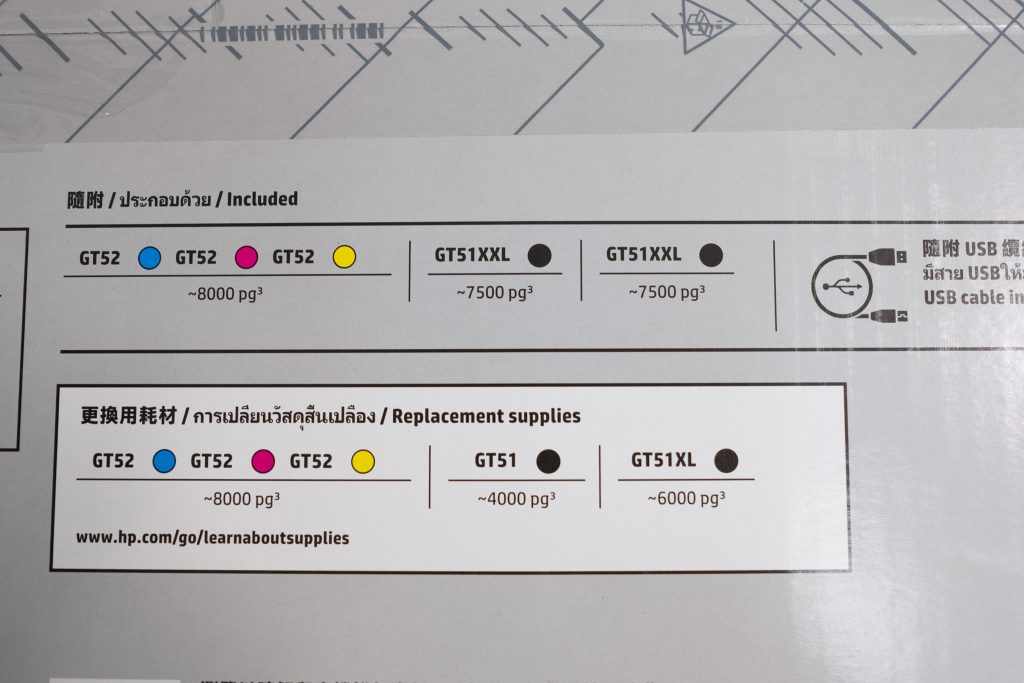
▲內含的墨水數量,黑墨真的超大罐,之後若要更換購買最多只能買到6000張的XL規格
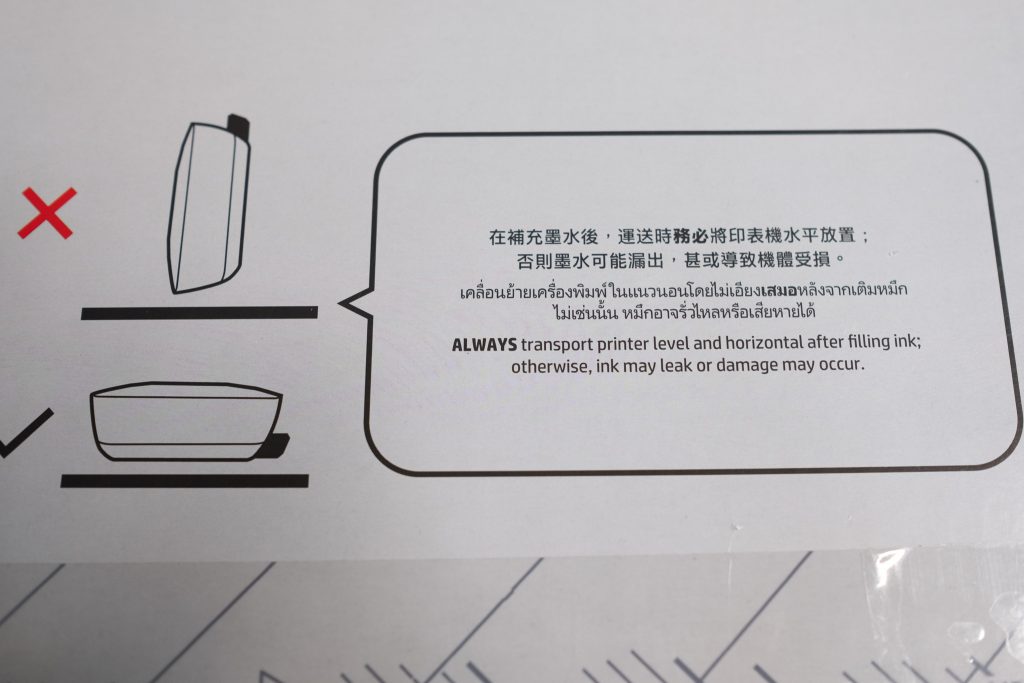
▲放置警語

▲開箱啦

▲實品就是主機+5罐墨水

▲HP的安裝標示非常清楚,安裝作業非常容易

▲先和原本使用的Brother dcp-1610比較一下大小

▲墨水儲存槽內有安裝說明,也有標示滿水位線

▲CMYK四色分離

▲首先來填充黑墨

▲需要先轉開上蓋,撕開封膜

▲蓋回上蓋

▲儲墨槽的口是有設計的,基本上不會外溢,填充實也不會弄髒手

▲直接插上去就可以了

▲填充中

▲彩墨三色也是一樣的做法

▲我只裝了八分滿,這個儲墨槽蓋上蓋子後,即使除溼機開整天,也不用擔心墨水被吸乾

▲完成墨水填充後打開前蓋,移除紙板開始安裝墨水匣

▲接上電源打開前蓋會看到橘色的保護裝置

▲很簡單就能移除

▲基本上橘色的物件都是移除後就沒用的東西

▲接著是墨水匣

▲彩色、黑色依造上方顏色對應的位置安裝,就不會放錯

▲壓下藍色固定器就完成了

▲完成後的模樣,放在55×55公分的 IKEA LACK 桌上剛剛好

▲掃描檯面,支援1200dpi掃描,軟體還有自動抓取邊緣的功能,很方便

▲記得務必上網登入享有2年保固

▲背板有外蓋遮蔽,很簡約什都看不到

▲拆開來長這樣

▲列印出紙口也有可收折支撐架,讓印出來的成品不會亂飛

▲螢幕和按鈕區很小,很喜歡,觸控螢幕真的沒有比較好用…
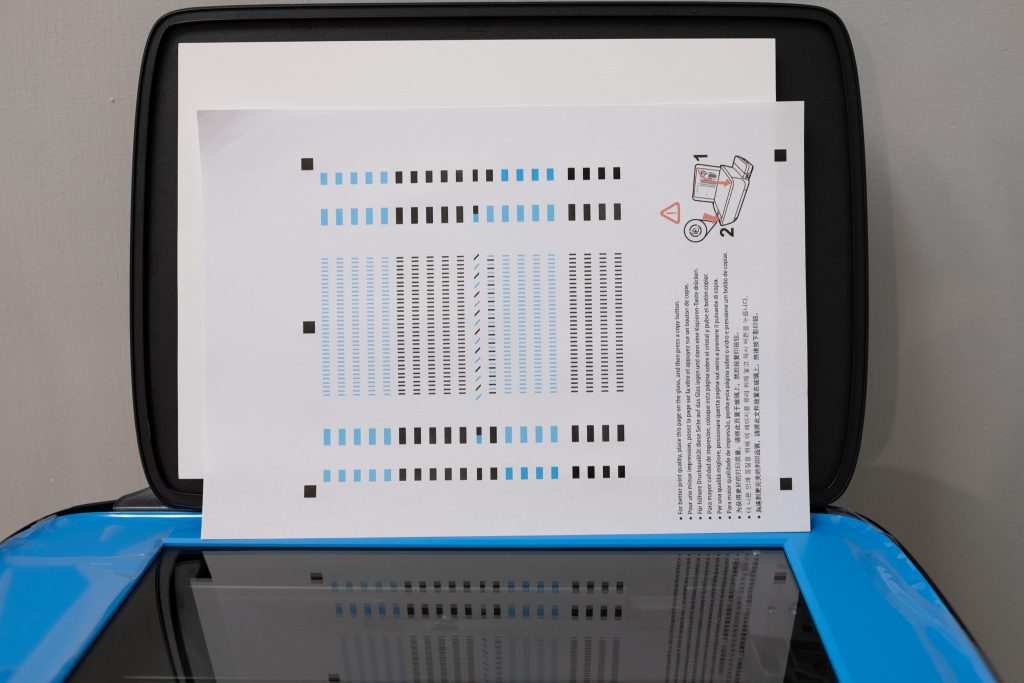
▲簡單的校準設定
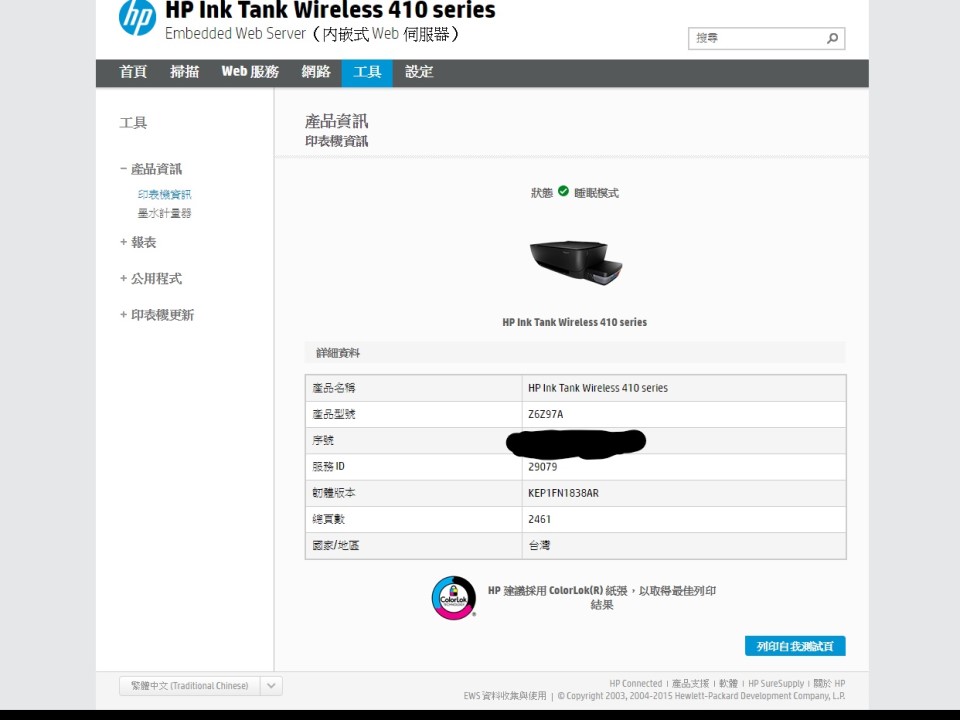
▲3個月印了2000多張,很滿意
使用心得小結
3 個月用下來,對比先前的黑白雷射好用很多
- 啟動快、首張列印也快,在用 WiFi 傳輸的情境下,首張約 3 秒左右可開始列印。
- AirPrint 從 iPhone, iPad 可以開檔直接列印很方便,原本以為用不到,但其實滿常用的。
- 墨水省,目前印了 2461 張,墨水用不到 1/3 ,原廠數據應該可信。
- 噪音小,先前雷射印表機的啟動聲和運作聲量都大,換掉之後明顯有感。
除此之外,連續供墨因為怕萬一管路、墨匣、噴頭有問題,就必須維修處理,不是換個墨水匣就好,因此 2 年保固相對來說是比較安心的,雖然 EPSON 有「加買墨水享 3 年保固」的活動,但萬一不好用,墨水已買一堆反而得不嘗失。
前面說到有一個不方便的地方是紙匣比較小,一次放置的張數大概 50 張就極限了,如果印量大一點可能會需要多補幾次紙,除此之外,這是一部家用、工作室、小型辦公室都很適合的設備。
對了,比起雷射印表機來說,噴墨印表機的耗電量與廢熱比較少,也是很值得納入考量的點喔!
更多實用資訊都在MikaBook,歡迎加入粉絲團一起討論聊天唷!<點我看粉絲團>
歡迎分享,友站如需轉載請先來信取得授權 mikabooktw@gmail.com



